Ubuntu 硬盘“分区”图文教程(用于光盘,U盘安装Ubuntu)
发布时间:2014-09-05 16:50:46作者:知识屋
大家都看到了,我一直是给“分区”,加了引号,因为在任何的“类Linux”系统里(比如红旗,红帽子,Ubuntu),他们并没有硬盘分区这个概念,这个和Windows是有本质区别的。
一.挂载点
在Linux系统里面,“分区”,被称作“挂载点”,简单明了的说,“挂载点”意思就是:把一部分硬盘容量,“分”成一个文件夹的形式,用来干什么事情。这个文件夹的名字,就叫做:“挂载点”。所以,和Windows有着本质上的超级大的区别,你在任何linux发行版系统里面,绝对不会看到C盘,D盘,E盘这样的,你能看到的,只有“文件夹”形式存在的“挂载点”。
在Linux 系统里面,有一些已经定义好,用来干一些事情的挂载点,常见的“挂载点”有:
1. Boot
大家应该很常见这个英文,是引导的意思。对于Linux来讲,一部分容量,用来“挂载”Boot,就是用于存储系统的引导文件
2. / 或者 /ROOT
就一个符号,是Linux系统特有的,是“根目录”的意思。根目录,用来存储用户的一些基本配置文件,软件设置文件等等很多
3. home
“家”的意思,在Linux系统里面,它是用来存储用户的程序,文件,文档等等所有资源。因此,进行“分区”操作的时候,它是要分的很大很大很大的。
4. SWAP
这个,是Linux和Windows最大的区别了。Windows没这个东西,只有Linux才有。其实它也不是一个“挂载点”,为了菜鸟们理解方便,我这里姑且把它当作一种挂载点。SWAP分区,是让“内存”临时存储文件的专用空间。
小知识:对于大部分常见的Linux核心的系统,上述的 2,4.有它们2个“挂载点”,就够了。当然,Linux下还有其他很多“挂载点”,可以进行详细的设置,我说的2和4,只是必须的,一定要有的,最最基础的!没有它们2个挂载点,根本不能继续安装系统的!
5. usr
用来存放系统自带的,或者通过更新安装的软件的地方。
6. tmp
临时文件存储地方,大家可以理解为Windows下的:C:/Documents and Settings/Administrator/Local Settings/Temp 目录。^_^
7. 自行设置“挂载点”
咱们在Windows里面,可以通过“新建文件夹”来存储一类东西,当然在Linux下也行。除了这个方法,你也可以在“分区”的时候,自己设置一个“挂载点”(其实功能就等于建立个专门的地方,存放专门的东西”)
其他,还有很多很多。我不一一细说了,下面有张图,里面有各个文件夹对应的功能,存贮的东西。大家都可以在“分区”的过程中,手动“挂载”,设置具体容量。
二.Linux系统下,硬盘光驱等设备的命名规则
Linux 好像很喜欢“另类”,它对硬盘设备的命名方法,也和Windows有很大区别。在Linux系统里面,你的硬盘设备信息,是专门存储在“dev”这个挂载点里面的。上面我没有提到这个挂载点,大家知道就行了。后面会见到。它的硬盘命名方法是:
1. IDE 接口的硬盘,Linux下称为(或者说是显示为):HD
2. SATA 硬盘或者 SCSI硬盘,称为: SD
3. 光驱,就是 CDROM 了。如果有多个光驱,是按数字命名排列的,比如:CDROM0,CDROM1,CDROM2
4. 硬盘里面的 Windows下的分区
以Ubuntu 8.04以上为例,它已经很好很好的支持 Windows分区类型(FAT32,FAT,NTFS)的读写操作了。你系统安装好后,它就能自动识别这些Windows分区。它们会以“该分区的容量大小+分区卷标”,来标明,比如: 22.5G GAME, 30G System^^^这样。在你系统的“位置”里面,就能看到的。
5. 如果你有多硬盘………………
刚才说了,在Linux里面,硬盘被分为:HD 和 SD,那么,根据英文26个字母的顺序。第一块硬盘,就是 hda,那么,这块硬盘的第一个挂载点,就是 hda1,以此类推 hda2,hda3^^^
刚才说了,多块硬盘,是根据26个字母顺序排的,那么, hdb就是第二块硬盘了。这个应该很容易理解吧?它的“分区”,自然就是:hdb1,hdb2,hdb3……………………同样道理,大家应该能知道, sdb3,是什么意思了吧?
三.关于常见挂载点的容量设置
每个人的硬盘大小都不同,自然也没有“定论”了,我大致说下,大家可以根据自己实际情况,酌情考虑
1. boot
Linux系统,它的引导文件很小很小,这个boot挂载点,大家分 100M,就足够了(这个基本上能算是定论!不管你硬盘多大,就分这么多,足够足够了!等你安装完了系统,去看看它,其实就占 45M——50M)
小知识:BOOT挂载点,并不是必须的。但是个人建议,如果你要做双系统,最好是单独分出来,等你安装grub引导器的时候,把它安装到boot上,就是双系统了,这样做,目的就是更明确,更方便。
2. / (有些linux发行版,这个也写做:/root,功能道理是一样的)
刚才说过了,得大点,至少5G以上
3. home
刚才也说了,是要求最大最大最大的。。。。。。你就尽量分吧。嘿嘿!网上常见的,80的硬盘,分给它 70G的都有………………
4. SWAP
有一个不成文的小规律: 电脑内存,小于 1G的,SWAP分 512M;内存大于 1G的,分 1G就行。
5. TMP
临时存放些垃圾的,自己看着吧了。大不了用满了清理呗。
小知识:linux和windows不一样,垃圾很少很少,可以说是几乎没有,所以,在linux系统下,你完全不用考虑,系统垃圾文件的问题喔!所以,用linux,自然就不用天天吵着:我怎么清理垃圾阿!
6. usr
占你整个容量的 15%差不多吧。呵呵,自己酌情考虑,其实你不“挂载”这个都行的。
Linux的分区,之所以让大家头疼,就是因为它并不是给每个分区,分配一个“字母盘符”,而是通过具体的文件夹名字,来进行“挂载”,进行功能的区分。其实,大家在潜意识里,明白这些挂载点的意思,就行了。别非想着Windows,分区就得有个盘符。。。。。。。^_^想用Linux,很多观念都必须要改变滴~
四.实战 Ubuntu 8.04.1 硬盘分区
基础知识说完了,该进入正题了,以:Ubuntu 为例,来一步一步的图文说明分区过程。
硬盘“分区”,是Ubuntu系统安装过程的:第三步,前两步我实在觉得没必要说了。
1. 系统语言选择—— 都知道选择中文(简体)吧?而且默认就是,直接回车即可!
2. 选择时区 —— 默认就是 (SHANGHAI),会拼音的都明白。中国上海。直接回车
3. 开始头疼的硬盘分区
首先出现的是这个界面,我们选择“手动”
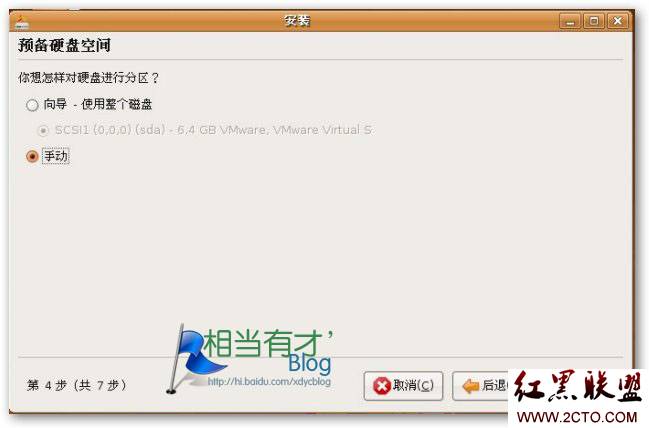
⑴ 这里,就是Ubuntu系统的“分区”软件界面了。每种Linux系统,都自带分区软件,他们的界面和使用方法,也大致相同,菜鸟们学会一种,就完全可以应付所有的了。虽然网上也有很多专门给Linux系统“分区”的第三方软件,但我个人还是推荐大家用系统自带的,方便,直接,快捷~
如图,下面列出了我的硬盘设备:dev/sda ,还用解释么?sda:“sata接口第一块硬盘”
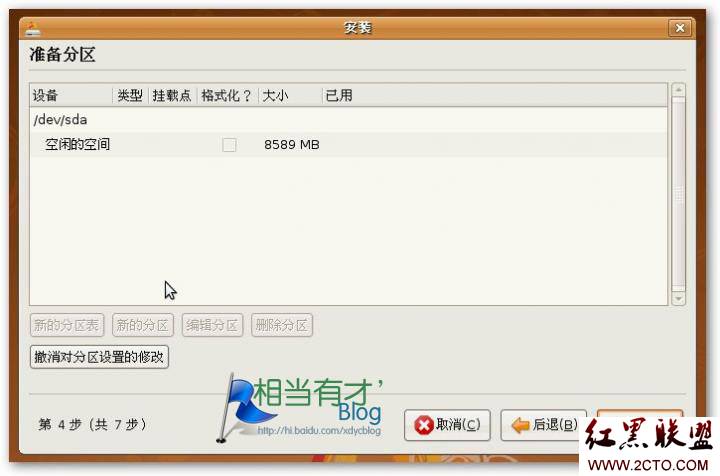
⑵我们选中下面的“空闲空间”行,就能点击“新的分区”了。
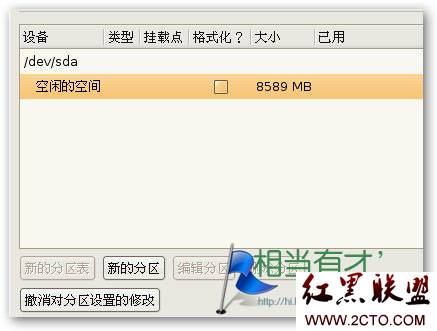
⑶点击“新的分区”,我们来创建挂载点。界面如图,我逐个解释
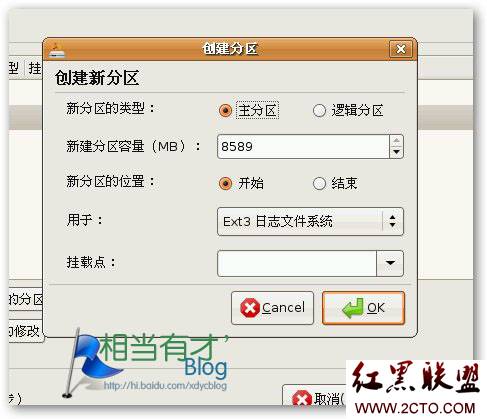
★新分区的类型
boot 和 swap(交换分区)是主,其他的挂载点,都是逻辑。这个不解释了。当然不是定论
★新建分区容量: 自己填写吧
★新分区位置: 默认就行,选择“开始”
★用于
Linux的“分区”,也有很多种类,就像是Windows包括NTFS,FAT32。 现在这个时代,建议大家选择 Ext3 日志文件系统就行了。还有一种 R...FS,具体名字忘了,^_^,也可以。不过我都用Ext3,实质存放档案的分割区。事实上除了ext3外,GNU/Linux可以使用ext2、xfs、reiser及jfs等档案系统存放档案,每个档案系统都有其长短处,不过初学者先使用ext3。
一会儿要建立SWAP挂载点,就是在这里选择!别忘了!
★ 挂载点
不解释了,前面开始时候就介绍了,“分区”软件里面罗列了常见的:boot, /, home,usr,temp
看看,这里面已经提供了如下这些挂载点,大家直接选择就行了:
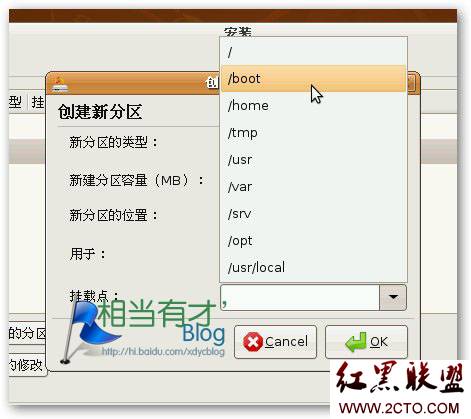
⑷第一步,建立 BOOT 挂载点的“分区”,看图吧,最直接
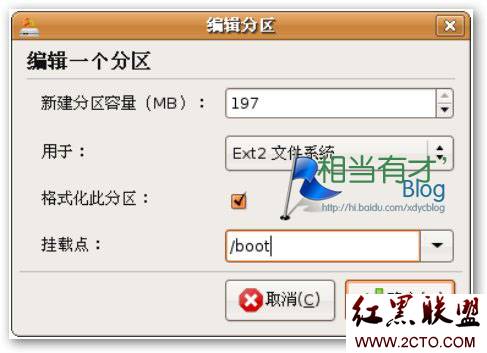
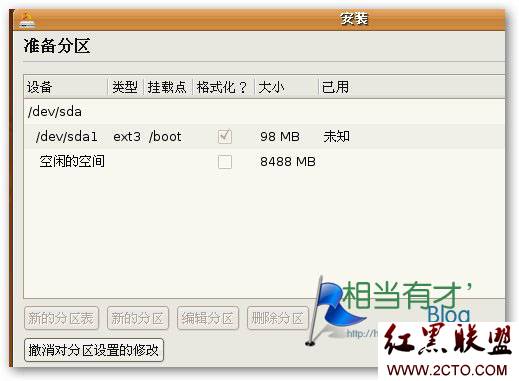
⑸第二步:建立 SWAP ,交换空间
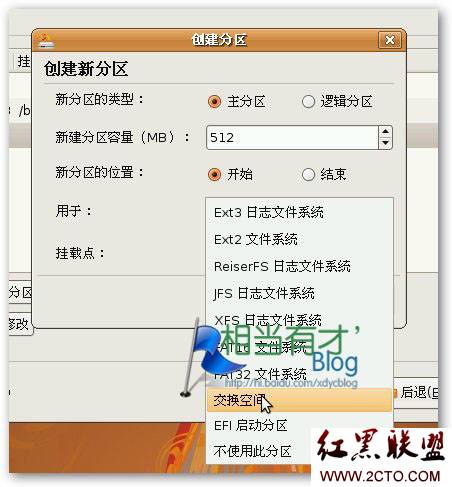
⑹建立 /,根目录挂载点
⑺建立 HOME,用户挂载点
⑻到这里,最基本的,就建立忘了,教程里面,我就建立这几个,其他的,大家想建立,可以照猫画虎就行了,应该这个本事都具备吧?^_^ 看下面的图,是已经都挂载好的硬盘了。
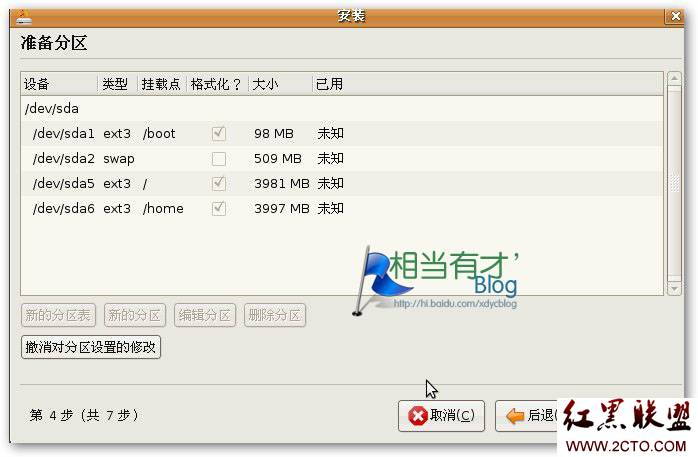
4. 填写个人信息:用户名,密码(输入2遍),填写计算机名称
5. 开始“全自动”安装。。。。。。。。。
6. 最后重启,就装完系统拉!
我觉得写的够简单了,给菜鸟看应该足够了。有什么具体问题,帖子上提吧。能解决的,尽量帮大家解决。至于装完系统后的操作,那就不是一句话两句话,甚至几千字能说清楚的了。。。。。。。。。。。真有心学的话,可以去书店买书。。。。。或者学生兄弟们,直接去“坐穿”图书馆吧。我那时候就是图书馆借了3本书,回来研究了几个月。
五.其他linux发行版系统的“分区”
刚才说过了,大家通过这篇文章,至少应该能知道,linux的“挂载点”的知识,linux对于硬件(硬盘,光驱)的命名方法,常见挂载点的用途、大致容量划分。
这些知识,对于任何一个linux发行版系统,都是完全彻底通用的,意思就是:不管你用什么发行版,redhat,红旗,麒麟,fedora,opensuse等等,它们的“分区”,都是按照:新建——选择格式(ext3之类的)——设置挂载点——填写容量,这个步骤进行的。不同的是,嘿嘿,它们自带的安装程序,到了分区那个步骤,界面图形(背景颜色拉,按钮摆放位置拉)稍有不同罢了
1.首先,是Fedora linux 的“分区”那个步骤的图:
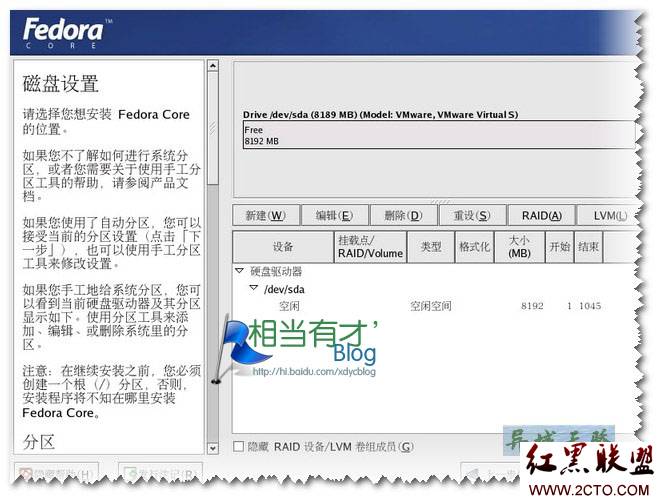
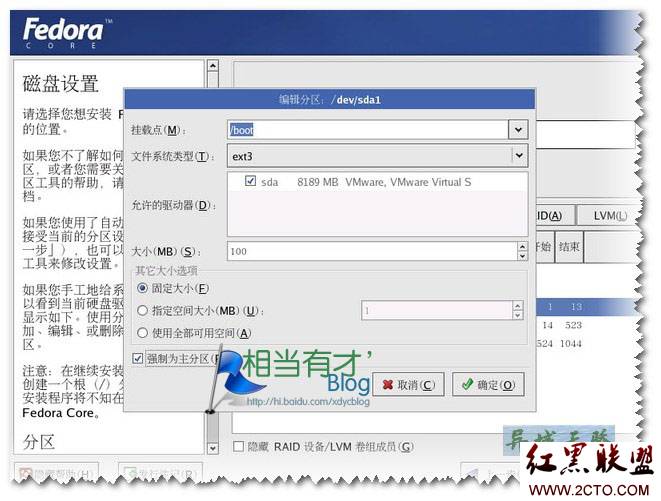
差不多吧?新建,编辑,删除,空闲的空间。挂载点,文件系统,“指定的大小”。。。。。。。我觉得大部分人应该会照猫画虎吧?
2. Open Suse linux
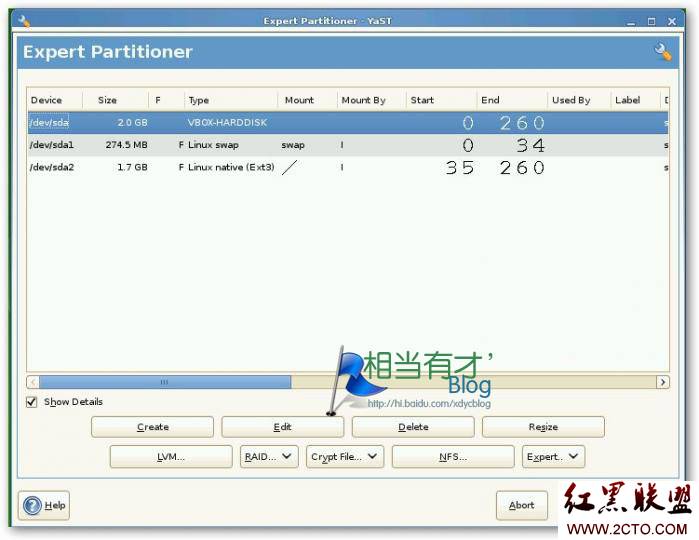
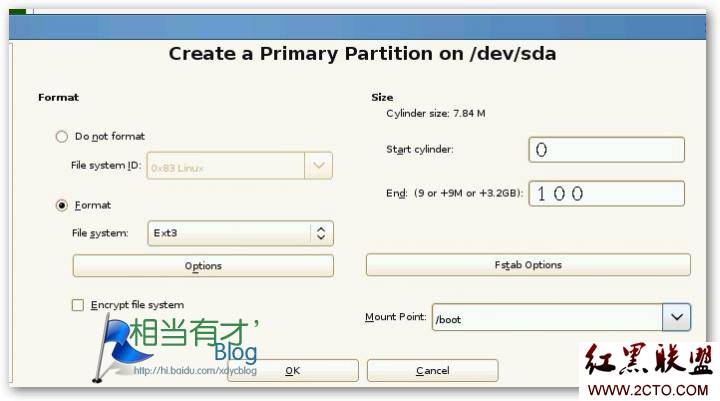
这个麻烦点,都是英文的,Creat(创建),Edit(编辑),Delete(删除),Resize(调整容量大小),format(格式化),file system(文件系统),Mount Point(挂载点)
suse“分区”这里,容量稍微有点“麻烦”,它是以“段”来计算的,就是:cylinder,正如图里表示的, 1 cylinder =7.64M,下面的2行,就是:启示段 和 结束段的“位置”
咱们举个例子好了,刚开始的时候,肯定是从 0 开始。我们首先分个 100M的boot。
1段=7.64M,我们要分100M,那应该是到多少段呢?(初中数学,自己算去吧,嘿嘿!)
Suse的分区,就是这里麻烦,还得自己计算。其他的没什么区别的。
3. Red Flag 国产红旗linux


和ubuntu类似吧,就是背景是银色的,新建,编辑删除什么的都有,中文的,不说了。
4. Red Hat 红帽子,linux
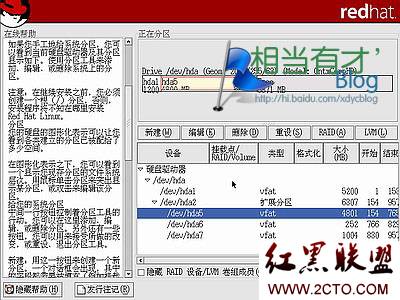

也差不多吧?各个按钮都是一样的,背景灰色的而已
相关知识
-

linux一键安装web环境全攻略 在linux系统中怎么一键安装web环境方法
-

Linux网络基本网络配置方法介绍 如何配置Linux系统的网络方法
-
Linux下DNS服务器搭建详解 Linux下搭建DNS服务器和配置文件
-
对Linux进行详细的性能监控的方法 Linux 系统性能监控命令详解
-
linux系统root密码忘了怎么办 linux忘记root密码后找回密码的方法
-
Linux基本命令有哪些 Linux系统常用操作命令有哪些
-
Linux必学的网络操作命令 linux网络操作相关命令汇总
-

linux系统从入侵到提权的详细过程 linux入侵提权服务器方法技巧
-

linux系统怎么用命令切换用户登录 Linux切换用户的命令是什么
-
在linux中添加普通新用户登录 如何在Linux中添加一个新的用户
软件推荐
更多 >-
1
 专为国人订制!Linux Deepin新版发布
专为国人订制!Linux Deepin新版发布2012-07-10
-
2
CentOS 6.3安装(详细图解教程)
-
3
Linux怎么查看网卡驱动?Linux下查看网卡的驱动程序
-
4
centos修改主机名命令
-
5
Ubuntu或UbuntuKyKin14.04Unity桌面风格与Gnome桌面风格的切换
-
6
FEDORA 17中设置TIGERVNC远程访问
-
7
StartOS 5.0相关介绍,新型的Linux系统!
-
8
解决vSphere Client登录linux版vCenter失败
-
9
LINUX最新提权 Exploits Linux Kernel <= 2.6.37
-
10
nginx在网站中的7层转发功能
























